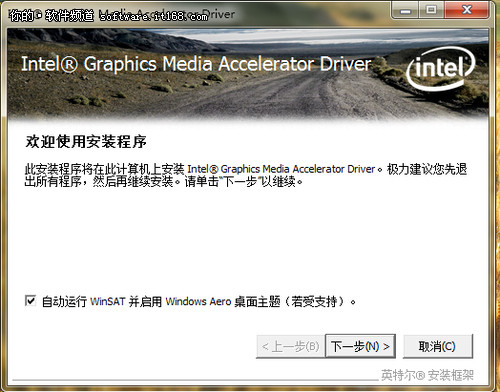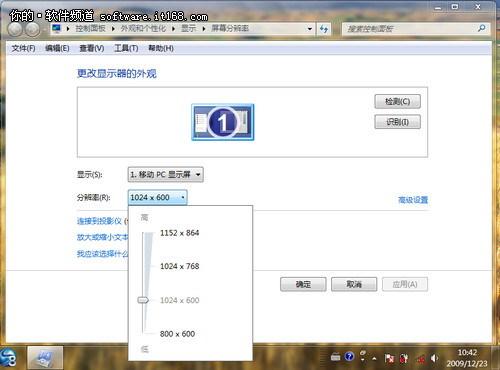有些小尺寸的笔记本,如10寸本,若使用其官方的显卡驱动,在预装的Win XP系统中是能够设置显示分辨率为“1024×768”之类超出限定的“1024×600”规格的。但在升级win7系统后,由于该系统会默认安装win7自带的兼容显卡驱动,所以最大分辨率的仍是常规的“1024×600”。怎样能在win7系统中也能使用超高分辨率呢?
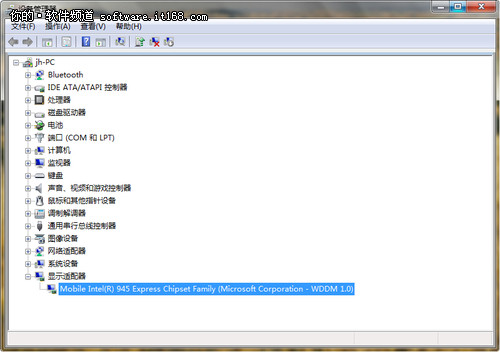
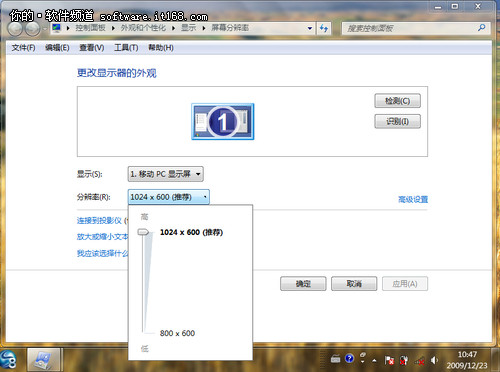
进入笔记本厂商官网,查找其最新发布的适用于Win 7的显卡驱动,将其安装到系统后。再次在桌面右键功能菜单中选择“屏幕分辨率”,而后即可看到在“分辨率”下拉列表中,除了预置分辨率之外,又新增了“1152×864”等分辨率。在选择此类“越界”分辨率后,将压缩画面,屏幕显示为指定分辨率。即便是厂商尚未推出win7平台的显卡驱动,也可兼容安装适用于低版本系统的最新驱动程序,分辨率也可“越界”,只不过就是无法开启Aero。